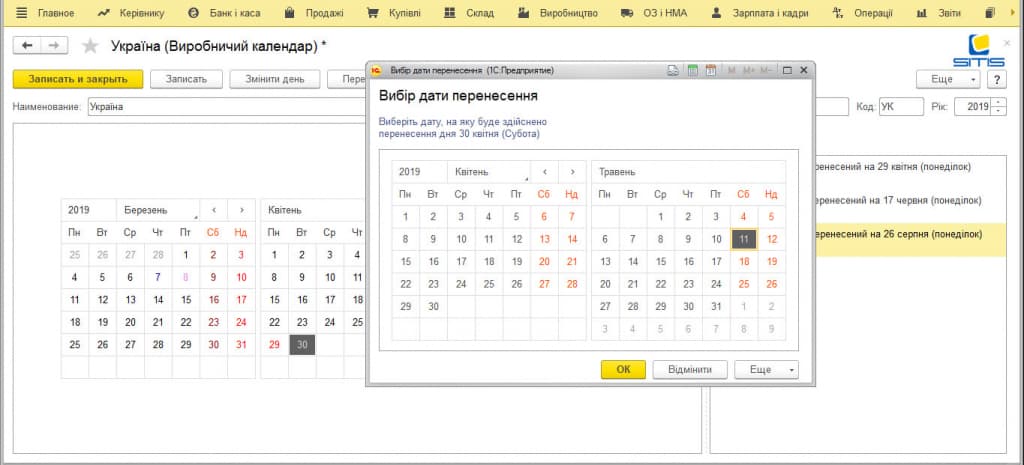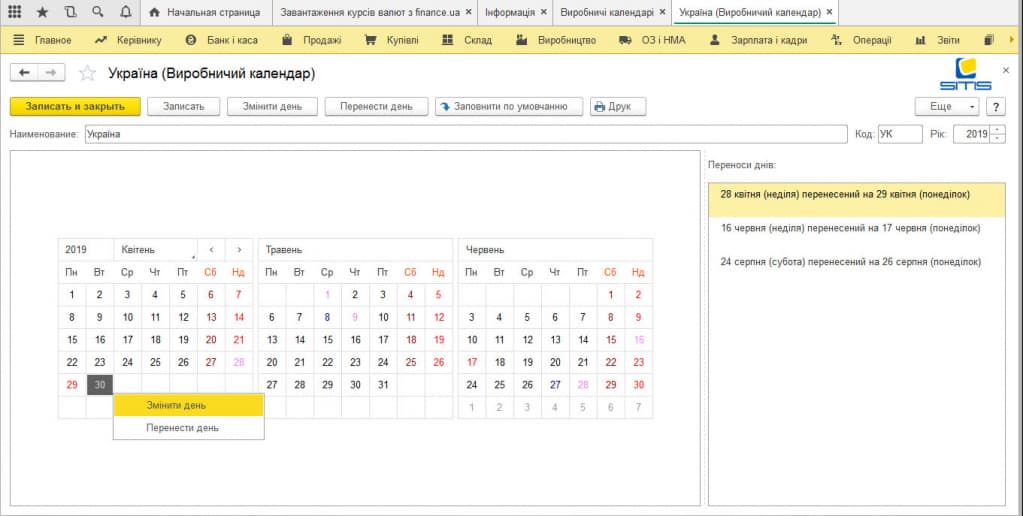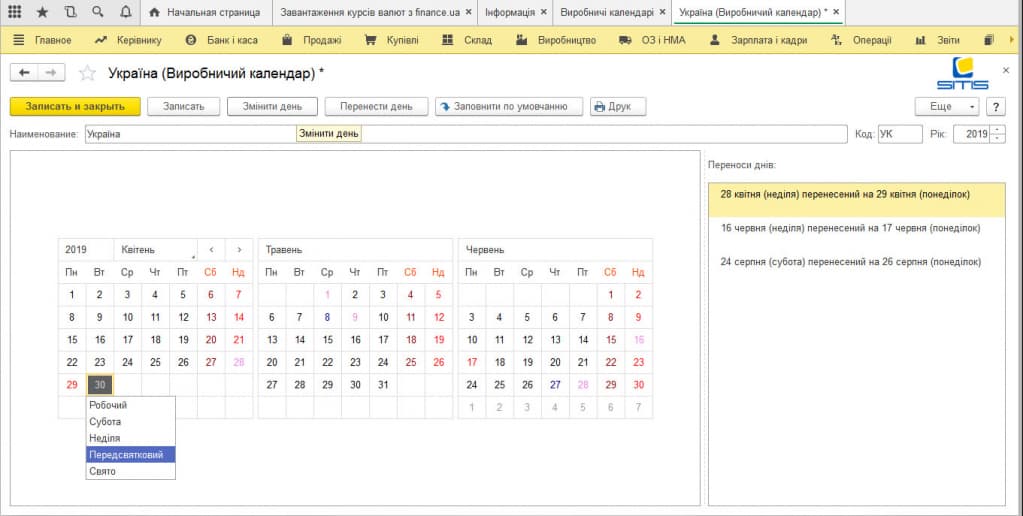- от автора admin
Содержание
Заполнение производственного календаря в программе 1С 8.3 Бухгалтерия для Украины, редакция 2.0.
Производственный календарь — незаменимый помощник бухгалтера и кадровика. В нем содержится информация о количестве рабочих, выходных и праздничных дней, норме рабочего времени. Бухгалтеру эти сведения помогут безошибочно и быстро начислить заработную плату, оплатить больничный лист, рассчитать отпуск, составить график работы. Если не заполнен производственный календарь — не рассчитаются выплаты в документе «Начисление зарплаты».
Сегодня мы рассмотрим, как быстро заполнить производственный календарь на 2019 год в 1С Бухгалтерии 2.0. Настройка 1С не займет много времени, а позволит его сэкономить.
Настройку 1С календаря следует проводить в разделе «Зарплата и кадры», выбрав в группе «Справочники и настройки» справочник «Производственный календарь»:
Настройка 1С производственного календаря делается ежегодно, согласно переносу рабочих и праздничных дней.
Для автоматического заполнения производственного календаря необходимо установить год в поле «Год» и нажать кнопку «Заполнить по умолчанию»
Каждый вид дня в производственном календаре обозначается своим определенным цветом:
Согласно производственному календарю ежегодно существует перенос праздничных дней в рабочие, то есть рабочий день становится праздничным. В примере видно, что все законодательные изменения в производственном календаре отображаются в правом окне.
Также бывают случаи, когда рабочий или выходной день надо перенести на другой день.
Например, 30 апреля в 2019 году рекомендуется перенести на 11 мая.
Сделать это можно несколькими методами:
— выделить день, установив курсор на него, нажать правую клавишу мыши и выбрать пункт «Перенести день»
— выделить день, установив курсор на него, и нажать кнопку «Изменить день»
В появившемся окне указать дату (11 мая), на которую следует перенести рабочий день
После этих действий мы увидим, что 11 мая стало «рабочим днем».
Для того, чтобы отменить назначение рабочего дня праздничным, например, 30 апреля, необходимо выделить нужный день, установив на него курсор, и щелкнуть правой клавишей мыши, а после этого выбрать пункт «Изменить день»:
Еще один вариант — нажать кнопку «Изменить день» над табличной частью и выбрать нужное значение в списке:
Стоит обратить внимание, что количество праздничных дней регламентировано на законодательном уровне и не может быть увеличено или уменьшено. Поэтому следует быть внимательными при переносе или отмене праздничных дней.
После того, как вы проверили правильность заполнения производственного календаря нужно нажать кнопку «Записать» или «Записать и закрыть».
Для печати производственного календаря необходимо нажать кнопку «Печать»:
На этом настройку 1С и заполнение производственного календаря можно считать законченным.

Для правильного расчета зарплаты важно, чтобы в программе был корректно заполнен производственный календарь.
2019 год уже совсем близко – о том, какие параметры и настройки нужно проверить перед началом года, читайте далее.
Производственный календарь в ЗУП 3.1 находится в разделе «Настройка» – «Производственные календари». По умолчанию производственный календарь один. 2019 год будет заполнен внутри уже имеющегося календаря, новые строки без необходимости вносить не стоит.
Рис. 1 (Нажмите, чтобы увеличить)
Двумя кликами открываем производственный календарь. В поле «Год» стрелками переходим на 2019 год. Убеждаемся, что праздничные и выходные дни заполнены верно – переносы выходных и праздничных дней вносятся автоматически с обновлением программы.
Рис. 2 (Нажмите, чтобы увеличить)
Если в вашем регионе праздничные и выходные дни отличаются от большинства регионов страны, то заполните свой отдельный производственный календарь.
Для этого:
- В списке производственных календарей (раздел «Настройки – Производственные календари») нажимаем кнопку «Создать»;
- Заполняем наименование;
- Нажимаем кнопку «Заполнить по умолчанию»;
- Выбираем день, который нам надо изменить, кликаем правой кнопкой мыши;
- Нажимаем «Изменить» и в выпадающем списке выбираем нужный вариант;
- Аналогично указываем все дополнительные праздничные и предпраздничные дни.
Рис. 3 (Нажмите, чтобы увеличить)
Еще один актуальный вопрос в начале каждого года – график работы. Когда производственный календарь на следующий год уже заполнен, заполните графики работы. Это предотвратит ошибки при начислении зарплаты за следующий год.
Для этого:
- Открываем график работы: раздел «Настройка» – «Графики работы сотрудников»;
- Открываем используемый нами график работы (не создаем новый, а открываем уже существующий);
- Меняем год на 2019.
Если ранее график заполнен не был, то выглядеть он будет так:
Рис. 4 (Нажмите, чтобы увеличить)
Нажимаем кнопку «Заполнить», затем «Записать» – график будет заполнен по настройкам, указанным при первоначальном создании этого графика. В случае сложных графиков работы проверяем и поправляем рабочие дни и количество отработанного времени.
Рис. 5 (Нажмите, чтобы увеличить)
Обратите внимание, что производственный календарь и график работы стоит проверять и заполнять перед началом каждого года.
Как заполнить производственный календарь в 1С:ЗУП 3.1 на 2020 год?
Вместе с этим читают:
- Как избавиться от минусов в начислении зарплаты: перерасчеты в ЗУП 3.1
- Почему районный коэффициент не начисляется или перестал начисляться?
- Особенности ввода остатков отпусков при переходе с ЗУП 2.5 на ЗУП 3.1
- Предотвращаем и исправляем ошибки в работе с ведомостями в ЗУП 3.1
Вместе с этим читают:
- Обновление производственного календаря в ЗУП 3.1 с учетом нерабочих дней
Поделиться: 14712 просмотров
Производственный календарь – утвержденный на государственном уровне список рабочих и нерабочих дней, представляющий собой таблицу, напоминающую обычный календарь, в который дополнительно внесены данные о числе календарных, дней, рабочих, выходных и праздниках. Они представлены за месяц, за квартал, и в целом за год.
В программе 1С 8.3 ЗУП на производственный календарь ориентируются в учете отработанного сотрудниками времени, в расчете зарплаты, а также отпускных и больничных
Он составляется на каждый год и своевременное заполнение календаря в 1С 8.3, до начала нового календарного года, обязательно, чтобы избежать ошибок в начислении зарплаты сотрудникам. Актуальный календарь можно посмотреть и скачать на сайтах различных справочно-информационных систем.
Местонахождение в ЗУП
В конфигурации календарь можно найти двумя способами.
Первый – из главного меню программы надо перейти во «Все функции». По умолчанию данный пункт не включен в основной список, поэтому мы добавим его самостоятельно*. Для этого выбираем «Сервис», затем «Параметры».
Рис.1 Первый метод
Там мы проставляем галочку напротив «Отображения «Всех функций».
*Добавить в меню эту команду могут только те пользователи, которые имеют полные права администратора, то есть дальнейшие действия могут считаться типовыми доработками 1С, а значит, требуют определенных прав и знаний. Если вы не уверены в своих действиях, советуем обратиться за настройками 1С:ЗУП к профессионалам.
Рис.2 Отображение «Всех функций»
Теперь она появилась у нас в Главном меню.
Рис.3 Отображение в Главном меню
В «Справочниках» выбираем нужный нам тип календаря.
Рис.4 Выбираем нужный нам тип календаря
Второй – через меню «Настройка» — «Предприятие».
Рис.5 Второй способ
Работа с календарем
Изначально в программу включен календарь с именем «Российская Федерация». Настраивают его, как правило, один раз на каждый календарный год.
Рис.6 Работа с календарем
Обновление и заполнение производственного календаря в 1С ЗУП 8.3 для удобства пользователей происходит в соответствии с законодательными нормами. Мы должны выбрать год при помощи кнопок со стрелочками и нажать «Заполнить по умолчанию», так как изначально наш календарь пустой. Перед нами появляется заполненная форма с указанием рабочих, выходных, праздничных и предпраздничных дней, а также информацию о переносах, которая в качестве справки указана рядом.
Рис.7 Заполненная форма
Для наглядности в календаре применяются разные цвета:
- Для рабочих дней – черный;
- Для праздничных – розовый;
- Для предпраздничных – синий;
- Для субботы – бордовый;
- Для воскресенья – красный.
Если в ЗУП находится только один календарь «Российская Федерация», то он будет работать по умолчанию для всех фирм, учет по которым ведется в ЗУП. Если применяется несколько календарей, то это надо не забывать учитывать при заполнении графиков работы сотрудников, чтобы избежать некорректного расчета зарплаты и других начислений.
Бесплатная
консультация
эксперта Наталья Севорина Консультант-аналитик 1С Спасибо за Ваше обращение! Специалист 1С свяжется с вами в течение 15 минут.
Изменение дней
Случаются ситуации, когда надо внести поправки в производственный календарь, например, определенный день был назначен региональным праздником, поэтому в программе его статус надо поменять с «рабочего» на «праздничный». Для этого выделяем нужный нам день в календаре и жмем кнопку «Изменить» вверху формы.
Рис.8 Изменение дней
Появляется окно выбора значения. Мы выбираем «Праздник».
Рис.9 Окно выбора значения
В календаре день становится праздничным, меняется его цвет. Далее меняем день накануне на «Предпраздничный», чтобы программа правильно посчитала рабочие часы, так как в предпраздничный день рабочее время сокращается на один час.
Рис.10 Изменение статуса дней
Итак, предпраздничный день выделен синим, а праздничный – розовым. Теперь изменится количество рабочих часов в месяце, и программа будет корректно считать все начисления.
Рис.11 Изменение количества рабочих часов в месяце
Перенос дней
Перенос дней осуществляется так же, как изменение. Выбираем день и нажимаем кнопку «Перенести день».
Рис.12 Перенос дней
Появляется окно «Выбор даты переноса». Выбираем нужную, и нажимаем ОК.
Рис.13 Выбор даты переноса
После переноса цвет дней тоже меняется, а также меняется количество рабочих часов в месяцах, претерпевших изменения.
После внесения всех необходимых изменений обязательно нажимаем кнопку «Записать» или «Записать и закрыть», чтобы изменения сохранились.
Рис.14 «Записать» или «Записать и закрыть»
Консультации по производственному календарю
Протестируйте качество нашей работы — первая консультация по работе в 1С:ЗУП бесплатно!
от 700 руб. Узнать больше
Настройка производственного календаря
Оперативно настроим работу с производственным календарем в 1С:ЗУП. Предоставляем гарантии на услуги!
от 2 600 руб. Узнать больше
Рассматриваемый календарь составляется один раз в год, поэтому его можно будет распечатать и всегда держать «на виду», чтобы быстро отвечать на вопросы сотрудников. Программа 1С позволяет сформировать удобную наглядную форму для печати. Чтобы ее получить, нажимаем кнопку «Печать». На ней мы можем увидеть всю информацию по всем типам дней, количество часов при 40-, 36- и 24-часовой рабочей неделе, а также среднемесячное количество часов.
Рис.15 Форма для печати
Если нам нужно восстановить первоначальное заполнение календаря, воспользуемся кнопкой «Заполнить по умолчанию», тогда все наши изменения и переносы дней аннулируются.
Несколько календарей в одной базе
Если учет сразу по нескольким фирмам ведут в одной программе, или их филиалы находятся в разных субъектах РФ, которые, в свою очередь, имеют собственные праздники, число рабочих дней, выходных и праздников будет отличным от общепринятого классификатора (например, у республик Татарстан и Башкортостан есть праздники, которых нет в общероссийском календаре).
Из-за этого появляется необходимость в создании нескольких Производственных календарей в одной программе 1С. Добавить их самостоятельно довольно просто в рамках типовых доработок 1С, поскольку в ЗУП предустановлены календари с учетом регионального законодательства.
Найти и заполнить такой календарь можно, как и общероссийский. Выбираем «Создать», далее «По классификатору».
Рис.16 Несколько календарей в программе
Появляется список календарей для подбора. Выбираем нужный нам и жмем «Выбрать».
Рис.17 Список календарей для подбора
Выбранный нами календарь отобразится в общем списке. Заходим в него и заполняем, как описано выше.
Рис.18 Заполнение нового календаря
Помимо предустановленных можно создавать собственный календарь. Для этого в меню «Производственные календари» выбираем «Создать», затем «Новый».
Рис.19 Собственный календарь
Перед нами откроется совершенно новая, незаполненная форма календаря. Надо заполнить его наименование, код (указывается произвольно), календарный год, обязательно указать, является ли он региональным, если да, то указать основной федеральный календарь.
Рис.20 Указываем основной федеральный календарь
Заполняем этот календарь, нажав «Заполнить по умолчанию», а затем настраиваем его при помощи кнопок «Изменить день» и «Перенести день», отмечаем праздничные и предпраздничные дни, обозначаем перенос праздничных дней. Далее нажимаем кнопку «Записать» или «Записать и закрыть».
Получить бесплатную консультацию по производственному календарю в 1С:ЗУП!
Информация в производственном календаре связана с основным графиком работы в ЗУП. Если в рабочей неделе 40 часов, основной график совпадает с ним, а значит – правильно заполненные данные гарантируют бухгалтеру работу без ошибок. Именно поэтому так важно контролировать правильность его заполнения перед началом нового календарного года. Если у вас остались вопросы по заполнению производственного календаря, обратитесь к нашим специалистам, предоставляющим консультационные услуги по 1С, мы с радостью вам поможем.
Интересные материалы:
- Как в 1С зуп изменить МРОТ?
Отправить эту статью на мою почту В этой статье мы поговорим о том, что означает…
- Как в 1С зуп отстранить от работы
Как в программе "1С:Зарплата и управление персоналом 8" редакции 3 зарегистрировать отстранение сотрудника от работы…
- Календарь 15 16 год
ВЫХОДНЫ́Е И ПРА́ЗДНИЧНЫЕ ДНИ, свободные от работы дни календарной недели, предоставляемые для отдыха (еженедельные дни…
- Производственный календарь 2007
Производственный календарь на 2019 год Республики ТатарстанПроизводственные календари или ПК, если называть их более фамильярно,…
- Календарь на 2018 маленький для печати
С данной странички можно бесплатно скачать календари маленьких форматов: на пол листа, или четверть. Все…